Come reinstallare Minecraft
Sei abituato a giocare a Minecraft, il celebre gioco sandbox ambientato nel mondo dei cubetti ideato da Mojang, e passi molto tempo a costruire nuove strutture o a esplorare in lungo e in largo il mondo di gioco. Nel corso del tempo, poi, hai arricchito la tua versione di Minecraft con numerose mod, o hai migliorato la grafica del gioco attraverso l’uso degli shaders e dei resource pack.
Purtroppo, però, il gioco non è più stabile come un tempo e ti sta dando dei problemi che non sai proprio come risolvere. Hai quindi pensato di fare un bel “reset” e di ripristinare tutto, ma non sai come reinstallare Minecraft in maniera corretta per poter riprendere a giocare su una versione “pulita” del titolo. Ho indovinato, vero?
Non preoccuparti allora: se vuoi, posso aiutarti io a raggiungere il tuo obiettivo. Se mi concedi qualche minuto del tuo tempo libero, posso infatti dirti come reinstallare la tua copia di Minecraft sul computer, indipendentemente che tu stia usando un PC Windows o un Mac, e su console. Ti assicuro che si tratta davvero di un gioco da ragazzi. Detto ciò, non mi resta che augurarti buona lettura!
Indice
Come reinstallare Minecraft Java Edition
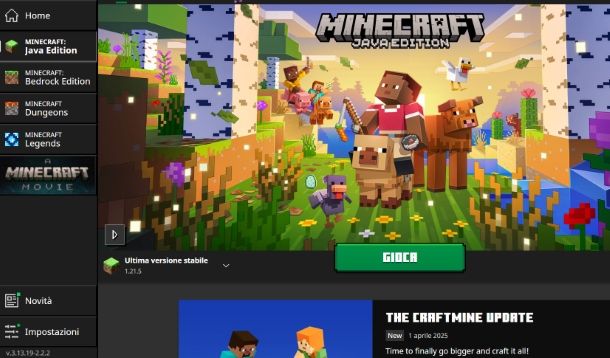
Se vuoi reinstallare Minecraft Java Edition sul tuo computer, la prima cosa che devi è conservare alcuni dati, per evitare che questi si possano “perdere” durante tutta la procedura. Innanzitutto, dovresti fare il backup delle mod installate (se ne fai uso) e dei tuoi mondi di gioco.
Per quanto riguarda le mod, individua la cartella d’installazione di Minecraft: su Windows si trova nel percorso C:\Utenti\[nome utente]\AppData\Roaming\.minecraft, su macOS nel percorso ~/Library/Application Support/minecraft. All’interno di questa cartella troverai altre sottocartelle, tra le quali le cartelle mods, resourcepacks e shaderpacks.
Queste tre cartelle contengono rispettivamente componenti aggiuntivi, risorse grafiche (come texture, modelli o suoni) e modifiche alle impostazioni grafiche. Dovrai fare una copia del contenuto di queste cartelle in altra destinazione per ripristinarli poi successivamente, dopo la reinstallazione del gioco. Ovviamente, se qualche componente dovesse arrecarti qualche problema nell’esecuzione del gioco, provvedi a rimuoverlo e non ripristinarlo nella nuova installazione.
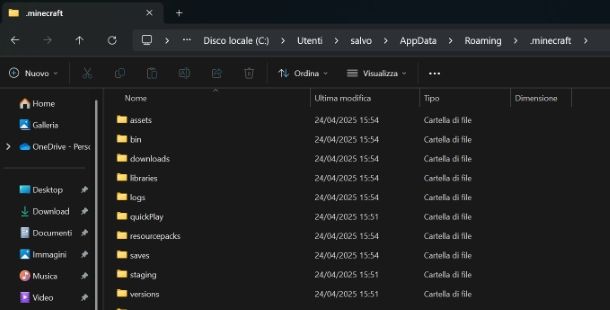
Per quanto riguarda i mondi di gioco, puoi effettuarne un backup per non perderli. Individua anche in questo caso la cartella d’installazione di Minecraft su Windows o macOS, come ti ho indicato nelle righe procedenti, e individua la cartella saves. Effettua dunque un backup del contenuto di questa cartella, copiando e incollando in altra destinazione. Ricordati che solo dopo che avrai reinstallato Minecraft dovrai ripristinare il contenuto della cartella saves.
Adesso, è il momento di procedere con la disinstallazione di Minecraft. Per riuscirci, raggiungi il percorso dove era installato Minecraft (C:\Utenti\[nome utente]\AppData\Roaming\.minecraft su Windows oppure ~/Library/Application Support/minecraft su Mac) ed elimina tutti i file presenti.
Una volta fatto questo, avvia nuovamente Minecraft Launcher, esegui l’accesso col tuo account Microsoft e seleziona Minecraft Java Edition dalla barra laterale. Premi dunque sul tasto Gioca così da consentire al launcher di scaricare nuovamente tutti i dati di questa edizione di Minecraft. Ricorda di ripristinare nelle opportune cartelle i mondi di gioco ed eventuali componenti aggiuntivi, se necessario.
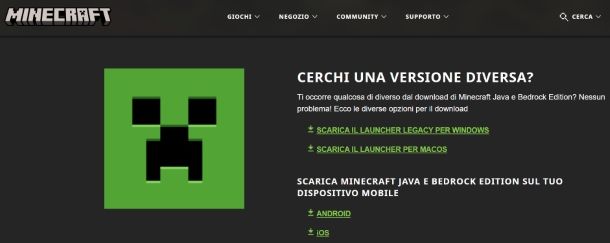
Nel caso in cui, invece, dovessi avere problemi col launcher o col gioco e volessi procedere a una disinstallazione e reinstallazione pulita, dovrai procedere diversamente. Su Windows, apri l’app Impostazioni, raggiungi le voci App > App installate, individua tutte le voci relative a Minecraft (Minecraft Launcher e Minecraft Java Edition), premi sull’icona (…) a fianco e scegli l’opzione Disinstalla. Su Mac, apri il Finder, raggiungi la cartella Applicazioni, fai clic destro sull’icona di Minecraft e seleziona l’opzione Sposta nel cestino.
Per accettarti che la rimozione sia avvenuta, raggiungi il percorso dove era installato Minecraft (C:\Utenti\[nome utente]\AppData\Roaming\.minecraft su Windows oppure ~/Library/Application Support/minecraft su Mac) ed elimina eventuali file rimasti.
Per reinstallare Minecraft Java Edition, procedi adesso in base al sistema operativo in uso sul tuo computer. Su Windows 10 e versioni successive, raggiungi la pagina del Microsoft Store e premi sul tasto Installa per avviare l’installazione automatica. In alternativa, effettuando l’accesso col tuo account Microsoft sul sito Web ufficiale, puoi scaricare il launcher legacy per Windows che è indipendente dal Microsoft Store e non consente di avviare Bedrock Edition (se la possiedi).
Se hai un Mac, sul sito Web ufficiale puoi prelevare il client in formato .dmg, che puoi installare semplicemente trascinando l’icona di Minecraft all’interno della cartella Applicazioni di macOS.
Come reinstallare Minecraft Bedrock Edition
Sei in possesso di Minecraft Bedrock Edition e vorresti effettuare una reinstallazione del gioco? Non preoccuparti, ti spiego come fare! Nei prossimi capitoli troverai le indicazioni per procedere in tal senso in tutte le piattaforme su cui è disponibile quest’edizione di Minecraft.
Computer
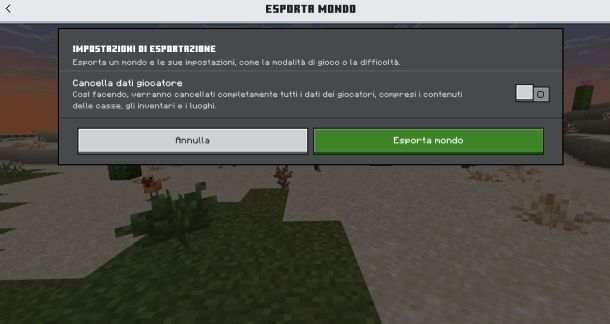
Su PC, per reinstallare Minecraft Bedrock Edition devi procedere prima con il backup dei tuoi mondi di gioco. Per fare ciò, avvia Minecraft e, nella schermata principale, premi sulla voce Gioca. Nell’elenco dei tuoi mondi di gioco, fai clic sul tasto Modifica a fianco e poi seleziona la scheda Generale sulla barra laterale di sinistra.
Adesso, scorri le varie voci al centro e individua il tasto Esporta mondo che trovi in fondo alla schermata. Assicurati che rimanga disattivata la voce Cancella dati giocatore e premi sul tasto Esporta mondo. Nella schermata che ti viene mostrata, seleziona la cartella dove conservare il tuo mondo di gioco. Ripeti questa procedura per ogni mondo di cui vuoi effettuare un backup.
Arrivato a questo punto, procediamo con la disinstallazione di Minecraft Bedrock Edition. Avvia l’app Impostazioni e seleziona le voci App > App installate e individua l’applicazione denominata semplicemente Minecraft. Fai clic sull’icona (…) a fianco e premi sull’opzione Disinstalla.
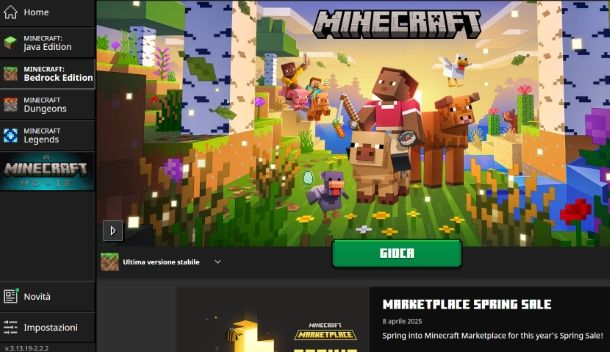
Bene! Ci siamo quasi! Avvia Minecraft Launcher e seleziona Minecraft Bedrock Edition dalla barra laterale. Premi poi sul tasto Installa in basso per due volte consecutive per effettuare il download di tutti i componenti necessari.
Nel caso in cui dovessi riscontrare dei problemi nella reinstallazione, ti consiglio di disinstallare anche l’app Minecraft Launcher del pannello Impostazioni di Windows. Procedi poi con la reinstallazione dal Microsoft Store nella pagina dedicata a Minecraft, premendo sul tasto Installa.
Dopo aver reinstallato Minecraft Bedrock Edition, puoi importare i mondi esportati. Avvia il gioco in questione, premi sul tasto Gioca e fai clic sul tasto Importa mondo in alto a destra. Seleziona dunque il mondo precedentemente esportato e il gioco è fatto!
Smartphone e tablet
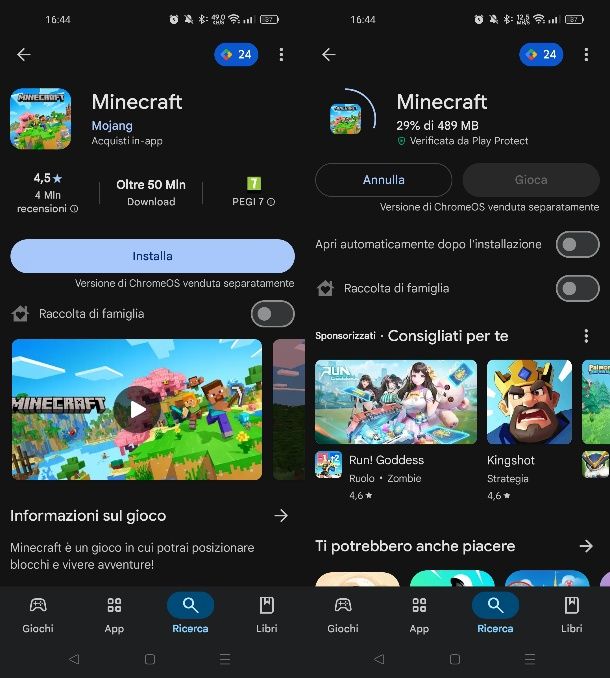
Reinstallare Minecraft Bedrock Edition su smartphone e tablet richiede la rimozione dell’app Minecraft e l’installazione dallo store dedicato.
Su Android, mantieni la pressione del dito sull’icona di Minecraft nel drawer e seleziona l’opzione Elimina dal riquadro che ti viene mostrato per due volte consecutive. Su iPhone e iPad, mantieni la pressione del dito sull’icona di Minecraft e seleziona le voci Rimuovi app > Elimina app. In caso di dubbi, puoi consultare questo mio tutorial.
Fatto ciò, raggiungi lo store virtuale del tuo smartphone o tablet per scaricare nuovamente l’app Minecraft, digitando il termine “minecraft” all’interno dello store virtuale e premendo poi sul tasto Installa per effettuare il download e l’installazione automatica. Per semplicità, a questo link puoi visitare la pagina dell’app Minecraft sul Play Store di Android, mentre a quest’altro link puoi visualizzare la stessa sull’App Store di iOS/iPadOS.
Una volta che hai scaricato l’app Minecraft, puoi trovare la sua icona nella home screen oppure nel drawer di Android o nella Libreria app di iPhone/iPad. Dopo averla avviata, ti verrà richiesto di effettuare l’accesso col tuo account Microsoft.
Console
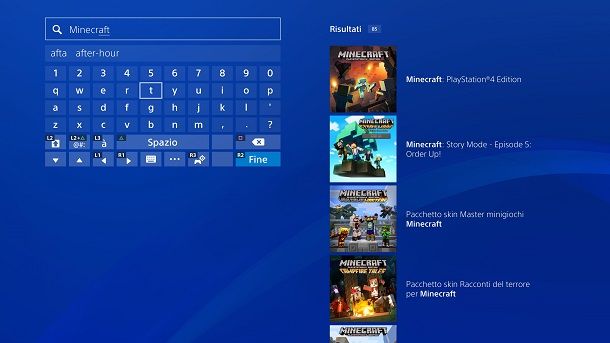
Desideri reinstallare Minecraft su console? Nessun problema, si può fare anche questo. Per il mio esempio userò una PlayStation (PS4), ma i passaggi da compiere sono molto simili anche sulle altre piattaforme di gioco, come ad esempio Xbox e Switch.
Il primo passo che devi compiere è assicurarti di avere una copia di backup dei tuoi salvataggi (possibilmente anche sul cloud). Su PS4 puoi eseguire questa verifica andando nel menu Impostazioni > Gestione dei dati salvati dell’applicazione. I salvataggi sul cloud li puoi scaricare andando sulle voci relative ai dati salvati online e al download degli stessi, selezionando il titolo del gioco di tuo interesse e poi premendo sul pulsante per scaricare i dati.
Ora, per disinstallare Minecraft, vai nel menu Impostazioni > Memoria di archiviazione > Applicazioni, premi il tasto Options sul pad, seleziona la voce Elimina dal menu laterale, spunta la casella relativa a Minecraft e pigia sul pulsante Elimina collocato in basso a destra, dopodiché torna sul PlayStation Store (l’icona del sacchetto della spesa), cerca Minecraft e reinstallalo. Naturalmente non dovrai pagare nuovamente il gioco se già l’hai acquistato tramite PlayStation Store.
Per maggiori informazioni, ti lascio al mio tutorial su come installare Minecraft, in cui ti ho spiegato come scaricare il gioco su tutte le console più diffuse e, qualora ne avessi bisogno, ai miei tutorial generici su come scaricare giochi su PS4, come scaricare giochi su Xbox e come scaricare giochi su Nintendo Switch.

Autore
Salvatore Aranzulla
Salvatore Aranzulla è il blogger e divulgatore informatico più letto in Italia. Noto per aver scoperto delle vulnerabilità nei siti di Google e Microsoft. Collabora con riviste di informatica e cura la rubrica tecnologica del quotidiano Il Messaggero. È il fondatore di Aranzulla.it, uno dei trenta siti più visitati d'Italia, nel quale risponde con semplicità a migliaia di dubbi di tipo informatico. Ha pubblicato per Mondadori e Mondadori Informatica.






